Sådan bruger du filtre på TikTok: Vælg det filter, du kan lide
Talrige applikationer på markedet giver et omfattende bibliotek af effekter og filtre, som brugerne kan bruge. En populær applikation, der tilbyder hundredvis af filtre, er TikTok, som bruges globalt i dag. Brugere har adgang til disse filtre, som de kan bruge til at skabe videoindhold. Disse filtre kan skabe ansigtsmæssige og fysiske ændringer, gøre dem til anime-figurer, ændre deres stemme til noget sjovere og meget mere. Flere og flere filtre fra denne applikation er på vej fra andre sociale medier.
For at lære mere om disse TikTok-filtre, fortsæt med at læse dette indlæg. Det vil præsentere flere filtre, du skal overveje at bruge. Det vil også hjælpe dig med, hvordan du bruger filtre og effekter fra selve applikationen. Derved vil det give et indblik i, hvordan man laver et filter ved hjælp af en applikation. Fortsæt uden videre til følgende oplysninger for at få flere ideer og information.
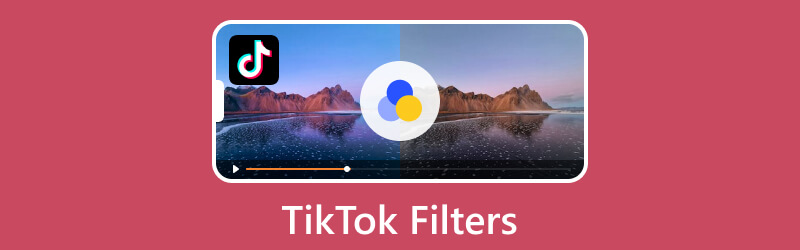
SIDEINDHOLD
- Del 1. Introducer Hvad er TikTok-filtre og flere Hot Tiktok-filtre
- Del 2. Sådan bruges filtre og effekter på TikTok
- Del 3. Sådan finder du filtre på TikTok
- Del 4. Sådan laver du et TikTok-filter
- Del 5. Alternativ måde at tilføje filtre til videoer på pc
- Del 6. Ofte stillede spørgsmål om TikTok-filtre
Del 1. Introducer Hvad er TikTok-filtre og flere Hot Tiktok-filtre
TikTok er kendt for at have flere filtre, som brugere kan bruge, når de tager videoindhold. Det giver hundredvis af filtre designet til at få dit indhold til at skille sig ud. Filtrene kommer i fire kategorier: Portræt, Landskab, Mad og Vibe, og hver kategori har forskellige farvemuligheder. Disse filtre bruges i videoer til at ændre følelsen og farven på videoen og gøre den mere tiltalende.
Nedenfor er de flere hotte TikTok-filtre, du kan anvende på din video:
- TikTok Anime Filter
TikTok Anime Filter er et populært og meget brugt filter på applikationen. Når du bruger dette filter, vil det forvandle dig til en animeret figur.
- TikTok Disney-effekt
Disney Tiktok-filter vil forvandle dit ansigt til en Disney-inspireret tegneseriefigur. Dette filter giver dig mulighed for at opleve at være en Disney-prins eller -prinsesse.
- TikTok Hundeansigt
Hundeansigtsfilter vil sætte en hunds ører og næse rundt om dit ansigt. Også en hunds tunge vil dukke op, når du stikker munden ud.
- TikTok inverter filter
Et omvendt filter giver dig mulighed for at se, hvordan andre ser dig, når de står overfor eller taler til dig i et videoopkald. Brugere bruger almindeligvis deres frontvendte kameraer til at se, hvordan andre mennesker opfatter dem.
- Tiktok trist ansigt
Sad Face Filter TikTok vil få dig til at se grædende og dybt ked af det. Brugere bruger normalt dette filter til at rejse deres familie eller venner. Men de vidste ikke, at der blev brugt et filter på dem.
Del 2. Sådan bruges filtre og effekter på TikTok
Denne del vil hjælpe dig med, hvordan du bruger filtre og effekter ved hjælp af TikTok-applikationen. Fortsæt uden videre til følgende information.
Trin 1. Åbn din TikTok-applikation på din mobilenhed.
Trin 2. Klik på (+) ikonet nederst i dit feed. Klik derefter på Effekter mulighed ved siden af optageknappen. Du vil se adskillige filtre og effekter, du kan bruge. Vælg derefter et bestemt filter, du vil anvende på din video. Du kan prøve det først på forhåndsvisningsskærmen, før du fortsætter optagelsen.
Trin 3. Når du er færdig, kan du begynde at optage din video ved hjælp af dit valgte filter.
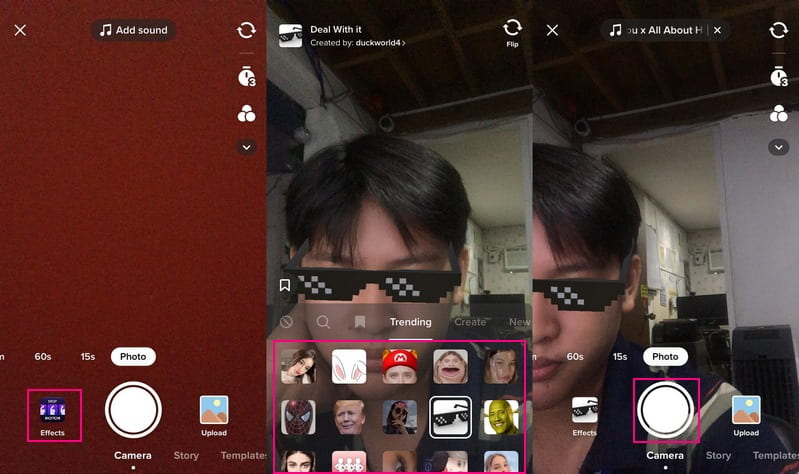
Del 3. Sådan finder du filtre på TikTok
Denne del vil lære dig, hvordan du finder filtre på TikTok. Med det sparer du tid på at finde filtersektionen.
Trin 1. Klik på (+) ikonet på den nederste del af din skærm.
Trin 2. Gå til Effekter mulighed i venstre del af optageknappen. Du vil se de forskellige slags filtre i dette afsnit. Disse kategorier er Trending, Create, New, Tool, Accessories, Funny, Atmosphere, Interactive, Appearance, Green Screen, Redigering, Events og mere.
Trin 3. Hvis du vil finde et bestemt filter, skal du klikke på Forstørrelsesglas ikonet, og indtast filternavnet. Hvis du vil gemme filteret, skal du klikke på Bogmærke ikonet, og du vil se filteret på toplisten.

Del 4. Sådan laver du et TikTok-filter
Hvis du planlægger at oprette et TikTok-filter ved hjælp af dine billeder eller objekter, kan du regne med Effect House. Det giver brugerne mulighed for at oprette filtre fra bunden eller bruge færdige skabeloner. Følg trinene for at lære, hvordan du laver et Tiktok-filter ved hjælp af Effect House.
Trin 1. Download og installer Effect House på din stationære enhed, og log ind på din konto.
Trin 2. Hit på Opret projekt knappen, og et nyt vindue vises på din skærm, som er den vigtigste redigeringssektion. Du vil se Hierarki panel og præsentere de lag og objekter, der kan føjes til dit filter. Også den Aktiver panelet gemmer alle dine importerede billeder og objekter.
Trin 3. Importer dine billeder, manipuler funktionerne ved hjælp af 3D-arbejdsområdet, og rediger dit importerede billede med en effekt. Gå derefter til Eksempelpanel, og se, hvordan dit filter vil se ud, når det først er brugt i TikTok. Gå derefter til Inspektørpanel, og du vil se de forskellige komponenter i dit filter.
Trin 4. filteret er klar, scan QR-koden, og test den, før du sætter den live på TikTok. Klik derefter på Indsend knappen for at udgive dine effekter til TikTok med succes.
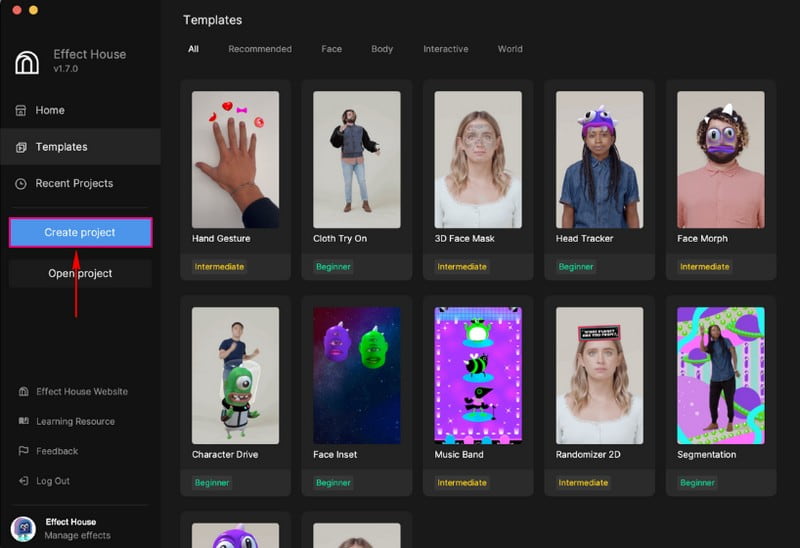
Del 5. Alternativ måde at tilføje filtre til videoer på pc
Et program, du kan stole på til at anvende filtre på dine videoer, er Vidmore Video Converter. Den har en indbygget effekt- og filtersektion, som giver dig mulighed for at ændre de grundlæggende effekter og vælge et filter til din video. Det lader dig ændre videoens kontrast, mætning, lysstyrke og nuance. Den har også mere end fyrre filtre, som du frit kan anvende på din video. Udover det kan du integrere et vandmærke og tilføje lyd og undertekst til din video. Derudover kan du få adgang til dette program ved hjælp af din Mac- eller Windows-enhed.
Nedenfor er guiden til, hvordan du tilføjer filtre til dine videoer ved hjælp af Vidmore Video Converter:
Trin 1. Download og installer
For at få fuld adgang skal du downloade og installere programmet på din computer. Fortsæt derefter med at åbne programmet.
Trin 2. Tilføj videofil
Du bliver henvist til Konverter fanen, når du åbner programmet. Tryk på (+) placeret på den midterste del af grænsefladen. Det vil åbne din skrivebordsmappe og vælge den video, du vil anvende et filter.
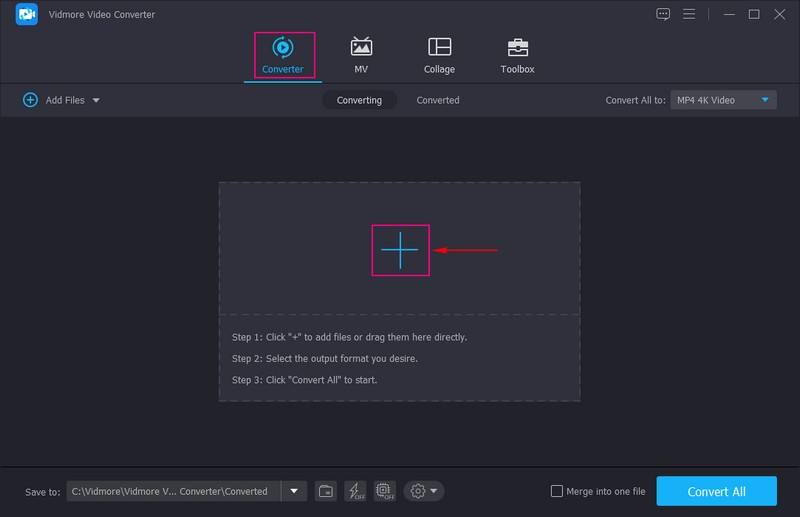
Trin 3. Rediger videoen
Din video er nu tilføjet til konvertersektionen. Klik på Tryllestav ikonet ved siden af din videofil, der repræsenterer redigeringsmuligheden, hvilket fører dig til et andet vindue. Fortsæt derefter til Effekt & filter ved siden af Roter og beskær.
Her kan du ændre de grundlæggende effekter, som f.eks Kontrast, Mætning, Lysstyrkeog Nuance, baseret på dine præferencer. På højre side vil du se filtersektionen og flere filtre, du kan vælge imellem. Vælg et specifikt filter fra listen ved at klikke på det, og du vil se ændringerne i forhåndsvisningsvinduet. Når du er færdig, skal du trykke på Okay knappen for at gemme ændringerne.
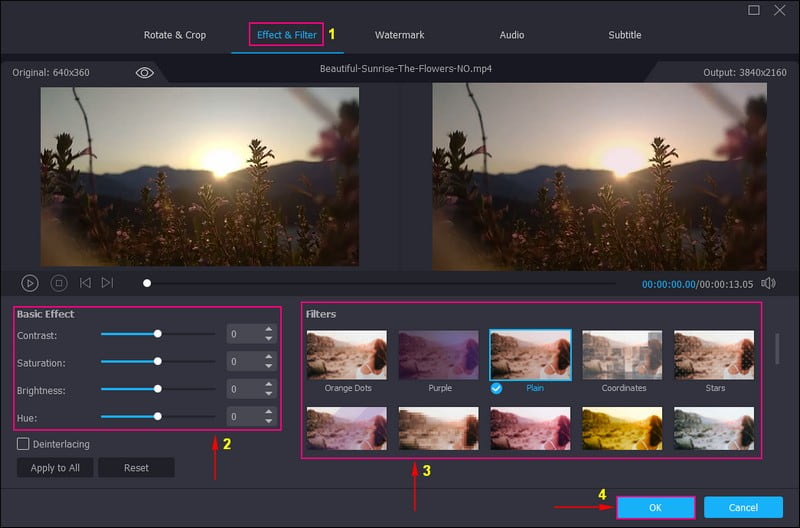
Trin 4. Gem video med filter
Du er tilbage til konvertersektionen igen. Klik på for at gemme din redigerede video Konverter alle knappen, og dit output vil blive gemt i din skrivebordsmappe.
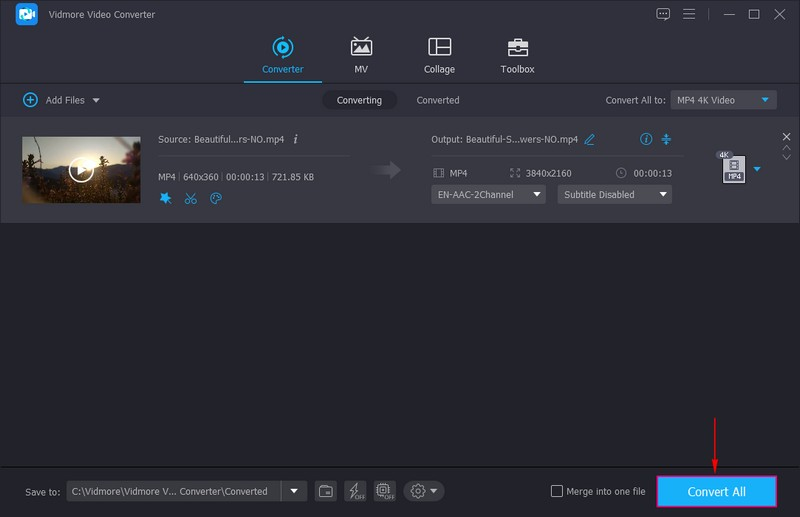
Del 6. Ofte stillede spørgsmål om TikTok-filtre
Hvor mange filtre kan du bruge på TikTok?
TikTok har mere end 400 filtre og effekter, du kan bruge til dit videoindhold, som kan hjælpe dig med at få synlighed. Disse effekter og filtre kan føjes til din video for at anvende overgange, der vil gøre din video mere interessant.
Hvorfor kan jeg ikke bruge visse filtre på TikTok?
Du skal kontrollere, om den applikation, du bruger, er den opdaterede version. Grunden til, at du ikke kan få adgang til visse filtre, er, at applikationen er forældet. For at se, om applikationen er forældet, skal du gå til App Store eller Google Play Butik, søge på TikTok og opdatere den.
Kan du sætte et filter på et klip i TikTok?
Ja, det er muligt at sætte eller tilføje et filter før optagelse af en video eller efter optagelse af klip.
Konklusion
Der har du det! Du har lært hvordan man bruger filtre på TikTok og hvor man kan finde filterafsnittet på applikationen. Du kan nu bruge forskellige filtre, der vil fange din opmærksomhed eller dem, der er trendy. For at anvende filtre på din video ved hjælp af din stationære enhed, skal du bruge Vidmore Video Converter. Den tilbyder forskellige filtre og lader dig ændre de grundlæggende effekter af din video for at gøre den mere imponerende.


